Galaxy S8 Snapdragon Root genom Extreme Syndicate
Den här guiden hjälper dig att rota Galaxy S8 Snapdragon med V7 bootloader, genom den nya Extreme Syndicate-rotmetoden. Metoden är faktiskt kompatibel med modellerna SM-G950U och SM-G950U1 som säljs i USA. I den här artikeln ska vi prata om Galaxy S8 Snapdragon Root genom Extreme Syndicate. Låt oss börja!
Samsung släpper konsekvent sina flaggskeppsapparater i två olika varianter - Exynos och Snapdragon från S7-eran. Trenden fortsatte med Galaxy S8 och Note 8-serien och är fortfarande ihållande med de senaste Galaxy-enheterna.
Men saker tenderar att bli lite mer komplicerade när det gäller Snapdragon-utrustade Samsung-enheter och rooting. Detta beror på att, till skillnad från Exynos-varianterna, är bootloaders på Snapdragon-varianter som säljs i USA inte låsa upp. Och följaktligen skulle den generiska metoden att blinka TWRP genom ODIN och sedan rota genom Magisk misslyckas rigoröst.
Galaxy S8 Snapdragon Root genom Extreme Syndicate
Den här guiden uppdaterades flera gånger tidigare med nya rotmetoder. Det upptäcktes för Galaxy S8 snapdragon. Den sista som faktiskt fungerade och som den här guiden baserades på hittills var ”EDL-metoden”. Men det var bara begränsat till telefoner med V5 och V6 bootloader-version. Så med de senaste mjukvaruuppdateringarna från Samsung stötte bootloader-versionen upp till V7 och den processen fungerade inte längre.
Men tack vare Extreme Syndicate-teamet kan du nu också rota din Galaxy S8 Snapdragon-variant. Denna nya metod och det involverade utnyttjandet hittades av en teammedlem. Och XDA-erkänd utvecklare elliwigy för Galaxy S9, S9 + och Note 9 utrustad med Snapdragon SoC initialt. En annan teammedlem och XDA RC jrkruse, som också är ansvarig för tidigare rotlösningar för den här enheten, portrade den nya metoden för Galaxy S8.
Ytterligare
Extreme Syndicate-rotmetoden använder i princip en exploatering som finns i Android Nougat-kombinationens firmware (Ett testnivå på låg nivå) för att rota telefonen. Därifrån kan du antingen installera den förrotade Nougat ROM eller Android Pie ROM med Safestrap-återställning nu. Innan du fortsätter och följer instruktionerna, ta en titt på viktig information om den här nya rotprocessen.
Nexus 6 systemlös root
- Denna metod stöder alla Snapdragon Galaxy S8 som säljs i USA med en V7 bootloader-version.
- Du kan använda den här metoden trots Android-versionen som är installerad på din telefon. För att få rootbehörigheter måste du dock installera en fördriven Nougat ROM. Den medföljande Nougat-ROM-enheten är förrotad med SuperSU och har Flashfire och Safestrap-återställning förinstallerad.
- Om du strikt vill hålla fast vid Android Pie kan du välja Android Pie ROM och använda Safestrap-återställningen för att tillämpa ändringar i programvaran.
Med den informationen till hands, gå vidare till instruktionerna för att rota Galaxy S8 Snapdragon.
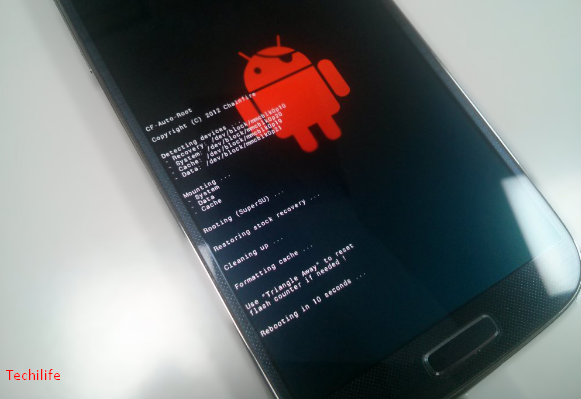
Enheter som stöds
Följande Galaxy S8-modellnummer stöds till den. Om din enhet har ett annat modellnummer än de som nämns nedan kommer den här metoden inte att fungera på den.
- SM-G950U
- SM-G950U1
Denna process fungerar oavsett om din Galaxy S8 körs med Android 9 Pie, Android 8.0 Oreo eller Android 7.1.1 Nougat. Det viktiga är att din Bootloader-version eller version måste vara V7
För att ta reda på telefonens bootloader-version, gå till Inställningar → Om telefonen → Programinformation och kontrollera sedan informationen under ” Basband-version ' sektion. Såsom om det står G950USQS7DTB3. S7 betecknar här bootloader-versionen, det vill säga V7.
Förutsättningar
- Enhetens interna lagring och all data tas bort (eventuellt mer än några gånger) under den här processen. Så du måste se till att du tar en fullständig säkerhetskopia av alla dina data som är lagrade på telefonen.
- Ladda sedan ditt Galaxy S8s batteri till en tillräcklig batterinivå. Hela processen är lite lång och du vill inte att din enhet plötsligt ska stängas av under den.
- Installera de senaste Samsung Mobile USB-drivrutinerna på din dator.
- Slutligen, ladda ner Modded Odin3 3.13.1 av Raymonf härifrån och extrahera den sedan på datorn. Använd inte heller den normala versionen av Odin-verktyget för den här metoden!
Nedladdningar
När du blir ombedd att ladda ner en fil under instruktionerna, kom tillbaka hit.
är noobs och nördar
Extreme Syndicate Root Package
Den förrotade Android Nougat ROM
- Systembilden: Rotad_G950USQS2BRB1.rar
- V7 Bootloader (inkluderar fingeravtryck och ansiktslåsning): BL_G950_NOUGAT_V7.tar.7z
- Safestrap Recovery för Nougat: Safestrap-4.10-B03-DREAMQLTE-NOUGAT.zip
Android Pie Safestrp ROM
Hur rotar jag Galaxy S8 Snapdragon?
För din bekvämlighet och bättre förståelse har jag delat instruktionerna i sex (6) huvudsteg. Se till att du följer varje steg i den nämnda ordningen och inte avviker från dem vid något tillfälle.
Återställ fabriksinställningar och gå till nedladdningsläge på Galaxy S8
Det första steget för att rota är att utföra en fabriksåterställning genom lageråterställningen och sedan starta din Snapdragon Galaxy S8 i nedladdningsläge. För att göra detta måste du stänga av telefonen först. Håll sedan volym upp, Bixby och strömbrytarna samtidigt för att starta din telefon i lageråterställningsläget.

I återställningsläget använder du volymknapparna för att välja ”Torka data eller fabriksåterställning” och tryck sedan på strömbrytaren för att bekräfta valet. När du blir ombedd väljer du ”Återställning av fabriksdata” för att bekräfta och utför sedan en fabriksåterställning. När du gör det, välj sedan alternativet 'Starta om till Bootloader' i lageråterställningen för att gå till nedladdningsläge på din Galaxy S8.
Med din telefon i nedladdningsläge är den nu redo att bli blinkad tillsammans med den inbyggda programvaran. Så, gå till steg 2.
Firmware för Flash-kombination med hjälp av Odin Flash Tool
Ladda först ned det kombinerade firmwarepaketet ( COMBINATION_FA70_G950USQU7ASK1.tar.7z ) för din Galaxy S8 från avsnittet ”Nedladdningar” ovan. När du laddar ner det extraherar du filen (med 7Zip eller något annat arkivverktyg) till en lämplig plats på din dator. Då bör du ha kombinationen firmwarefil för din telefon i .tar.md5 formatera. Det här är filen som faktiskt behöver blinkas.
Så nu, anslut din telefon till datorn när den är i nedladdningsläge med en USB-kabel. Öppna sedan det modifierade Odin-verktyget genom att dubbelklicka på “ Modded Odin v3.13.1 Raymonf.exe 'Fil. Odin-verktygets GUI bör nu börja visas på datorns skärm och det ska visa COM-porten som din telefon är ansluten till. Klicka på ' AP Knappen och välj sedan den kombinerade firmwarefilen (dvs. COMBINATION_FA70_G950USQU7ASK1.tar.md5 ) som du extraherade tidigare.
Nu är du redo att blinka din telefon. Se bara till att F. Återställ tid 'Och' Automatisk omstart ”Alternativ kontrolleras också i Odin-verktyget. Klicka slutligen på Start 'Knapp i Odin för att blinka kombinationen firmware på din Snapdragon Galaxy S8.
bästa inställningarna för qbittorrent
När den blinkande processen är klar visar den dig en PASSERA! Meddelande i Odin-verktyget och sedan startar telefonen om automatiskt till kombinations-OS. Eftersom detta faktiskt är en testnivå på låg nivå som används internt av Samsung kommer användargränssnittet att skilja sig.
Kör ”APPS_INSTALLER.bat” och starta om telefonen
Nu, i det här steget, måste du köra en batchfil på din dator som kommer att ladda sidor i vissa applikationer som behöver gå vidare med rooting-proceduren.
Så, med din Galaxy S8 nu i kombinationen OS, anslut den till datorn via en USB-kabel. Ladda sedan ner filen 'S8_ROOT.7z' från avsnittet 'Nedladdningar' och extrahera också filen på din dator. Extraktfilerna bör innehålla ADB-binärfiler, en massa APK-filer och även två Windows-batchfiler, nämligen 'APPS_INSTALLER.bat' och 'ROOT_INSTALLER.bat'. Dubbelklicka sedan på filen 'APPS_INSTALLER.bat' för att köra den. Det laddar eller installerar de nödvändiga APK-filerna på din Galaxy S8. Starta om telefonen när den är klar.

Ge läs-, skriv- och körtillstånd
När din telefon startar bör den tillåta dig att välja standardstartprogrammet. Du måste välja 'Pixel Launcher' eftersom det skulle göra det lättare för dig att hitta de installerade apparna.
adblock crunchyroll fungerar inte
Gå nu till applådan, starta Fabriksnamn Ansökan och ange sedan * # 9900 # i uppringaren. Detta öppnar SysDump Skärm som visar många olika felsökningstester. Bläddra nu ner och välj “AUDIO CORE DEBUG ', och då ' TESTHJÄLPARE ', och slutligen ' Utils '.
Du borde nu se AUDIOCOREDEBUG Skärm tillsammans med ett par alternativ. Klicka på rutan som säger ” ADB-kommandon ', Skriv in ' chmod -R 0777 / bestå Och tryck sedan på SKICKA ' knapp. Kommandot ger i princip läs- / skriv- / körbehörigheter till 'Persist' -partitionen på din Galaxy S8.
Kör 'ROOT_INSTALLER.bat' för att rota Galaxy S8 Snapdragon
Om du nu vill rota din Snapdragon Galaxy S8 måste du köra filen 'ROOT_INSTALLER.bat' på din dator. För att göra det, anslut bara din telefon till datorn via en USB-kabel och dubbelklicka på filen ”ROOT_INSTALLER.bat” som du tidigare extraherade under steg # 3.
Batchfilen kopierar alla nödvändiga rotbinarier och startar sedan om din telefon. När din Galaxy S8 startar om bör den rotas genom SuperSU och du kan bekräfta detta genom att starta programmet 'FlashFire'. Nu, vid den här tiden, kommer du också att ha SafeStrap Recovery installerat på din telefon.
Installera ROM-skivan
Processen är inte över än. Som du märker, kör telefonen fortfarande kombinationen OS. Så härifrån har du två val
- Installera fördriven Nougat ROM eller
- Installera Android Pie Safestrap ROM.
Förrotad Nougat ROM
- Ladda ner den förrotade Nougat ROM-systembilden och även Nougat-kompatibla Safestrap-återställningsfiler från avsnittet 'Nedladdningar' i det här inlägget.
- Extrahera nu filen system.img från nedladdade Rooted_G950USQS2BRB1.rar-filen. Genom att använda ett arkivverktyg (som 7Zip, WinRAR, etc).
- Överför de extraherade system.img- och Safestrap-4.10-B03-DREAMQLTE-NOUGAT.zip-filerna till telefonens lagring också.
- Starta om din telefon och tryck sedan på knappen 'Återställning' när du ser Safestrap-stänkskärmen.
- I Safestrap klickar du på Installera-knappen och sedan på Installera bild
- Navigera till telefonens interna lagring och välj sedan filen system.img. När du uppmanas att välja partitionen väljer du sedan systembilden.
- Svep på knappen längst ner för att blinka den förrotade Nougat-systembilden på din Snapdragon Galaxy S8.
- Gå nu tillbaka till återställningens huvudmeny och tryck sedan på Installera-knappen igen.
- Välj Safestrap-4.10-B03-GREATQLTE-NOUGAT.zip-filen och blinka den också.
- när du gör det, gå till menyn Starta om i Safestrap och klicka på LADDA NER. Din telefon ska nu startas om och även gå in i nedladdningsläge.
- Anslut din telefon till datorn när den är i nedladdningsläge.
- Ladda ner V7 bootloader-filen (BL_G950_NOUGAT_V7.tar.7z) på din dator och extrahera den.
- Starta det modifierade Odin-verktyget av Raymonf och välj sedan BL_G950_NOUGAT_V7.tar.md5-filen i BL-platsen.
- Slutligen klickar du på Start-knappen för att blinka filen.

Installera Android Pie Safestrap ROM
Ladda först ned Android Pie Safestrap ROM-paketet från avsnittet 'Nedladdningar'. Extrahera sedan den nedladdade ”G950USQS7DTA6_SAFESTRAP.rar” till en ny mapp. Extraheringsfilerna bör innehålla Android Pie-systemavbildningen, BL och även CSC-filer.
Överför sedan filen 'DTA5_SYSTEM.img' till din Galaxy S8: s interna lagring. När du gör det startar du om telefonen till Safestrap-återställningsläge. Stäng av telefonen och slå på den för att göra det. När du ser Safestrap-stänkskärmen trycker du helt enkelt på 'Återställning'.
I Safestrap-återställning, gå till 'Installera' och tryck sedan på 'Installera bild' -knappen längst ner. Navigera till telefonens interna lagring och välj ”DTA5_SYSTEM.img” filen du överförde tidigare. När du uppmanas att välja partitionen väljer du sedan 'System Image'. Och svep på knappen för att blinka filen och installera Android Pie ROM på din Snapdragon Galaxy S8.
Nu är de andra filerna som du behöver blinka Android Pie BL- och CSC-filer via Odin. För att göra det, starta din Galaxy S8 i nedladdningsläge genom att gå till menyn 'Starta om' i Safestrap och klicka sedan på 'Ladda ner'. Anslut sedan din telefon till datorn när den är i nedladdningsläge.
Ytterligare
Öppna det modifierade Odin-verktyget genom att dubbelklicka på filen 'Modded Odin v3.13.1 Raymonf.exe'. COM-porten för din anslutna telefon visas längst upp till vänster på Odin-skärmen.
Klicka nu på “BL” -knappen och välj sedan filen “BL_G950USQU7DTA6.tar.md5” för att ladda den. Klicka sedan på ”CSC” -knappen och välj även filen ”HOME_CSC_OYN_G950U_CACHE.tar.md5”. När båda filerna har laddats, tryck på 'Start' för att starta den blinkande processen.
När den blinkande processen är klar ser du meddelandet ”PASS!” I Odin, och telefonen ska startas om automatiskt. Du har nu installerat Android Pie ROM på din enhet tillsammans med förinstallerad SafeStrap-återställning.
Härifrån kan du dock använda Safestrap för att blinka kompatibla mods på din rotade Snapdragon S8. Du kan leta efter den här typen av mods på XDA-forumen eller konsultera utvecklaren genom att besöka den ursprungliga XDA-tråden.
vad är de blå pilarna på mina skrivbordsikoner
Slutsats
Okej, det var allt folk! Jag hoppas att du gillar den här artikeln och tycker att den är till hjälp för dig. Ge oss din feedback om det. Även om ni har fler frågor relaterade till den här artikeln. Låt oss veta i kommentarfältet nedan. Vi återkommer snart.
Ha en bra dag!
Se även: Hur man rotar SM-N950U / U1 - Galaxy Note 8 Snapdragon








